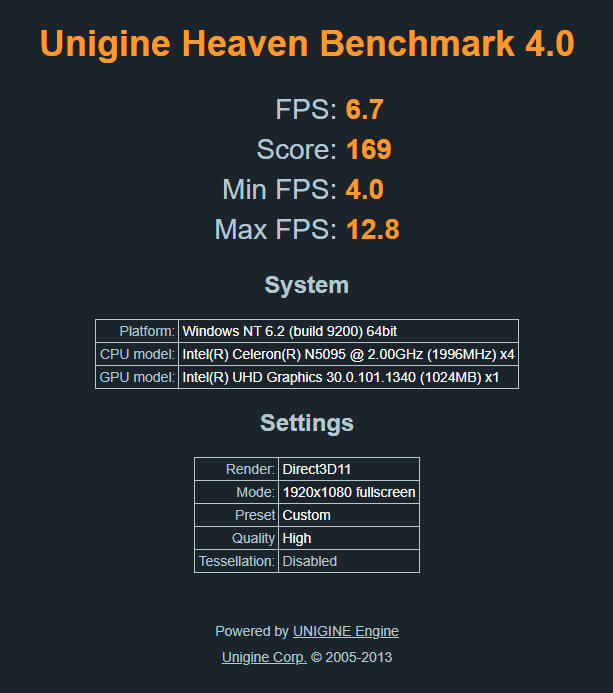虽然Beelink 的第一台迷你 PC 使用了低功耗英特尔凌动处理器,但其功能还是相对简单,内存、存储和端口也很少。近年来该公司推出的迷你 PC 已经变得越来越先进了,它们甚至可以在性能和功能方面挑战 SFF 规格(机箱容量超过20L)的PC,此类迷你 PC 的价格一般较贵。不久前Beelink 发布了一款回归基础的迷你 PC—MINI S ,它其实就是早期 Beelink U59 迷你 PC的简化版,价格相对也很便宜。Beelink 也寄了一个样品给我用于评测,因此我打算对其运行 Windows 和 Ubuntu 时的性能进行了比较,并将其直接与 U59 进行对比。
Beelink MINI S 硬件概览
Beelink MINI S 是由一个 115 x 102 x 41 毫米(4.53 x 4.02 x 1.61 英寸)的方形塑料外壳组成的。作为一款主动散热的迷你电脑,它使用了英特尔全新 10 纳米的 Jasper Lake N5095 处理器,这是一款四核 4 线程 2.00 GHz 赛扬处理器、配备了英特尔 UHD核显,主频的睿频可达 2.90 GHz。
MINI S 前面板上有一个电源按钮、一个电源指示灯、一个 3.5毫米的耳机插孔、双 USB 3.1 端口和一个复位针孔“CLR CMOS”;后面板包括双 USB 3.0 端口、千兆以太网端口、双 HDMI(估计是 2.0)端口和电源插孔。
我拿到的评测型号还包含了一个安装好 Windows 11 Pro 的 256GB M.2 2280 SATA SSD 驱动器、一个 8GB DDR4 2666 MHz 内存卡,以及在盖子上添加了一个 2.5 英寸的 SATA 硬盘,该硬盘通过以下图方式连接到主板短 ZIF 电缆上:

相比之下,该产品和U59 在物理规格上非常相似,都是一个稍大的 124 x 113 x 42 毫米(4.88 x 4.45 x 1.65 英寸)方形塑料外壳组成的。配有同样的主动冷却和英特尔 Jasper Lake N5095 处理器,比较不同的是,U95评测样机具有 512GB M.2 2280 SATA SSD 驱动器和两根 8GB DDR4 2666 MHz 内存。
MINI S 和 U59 之间的主要区别在于 MINI S 的前面板省略了具有备用模式的 Type-C USB 3.0 端口,而且仅有1个 SODIMM 内存插槽,所以只能单通道运行:
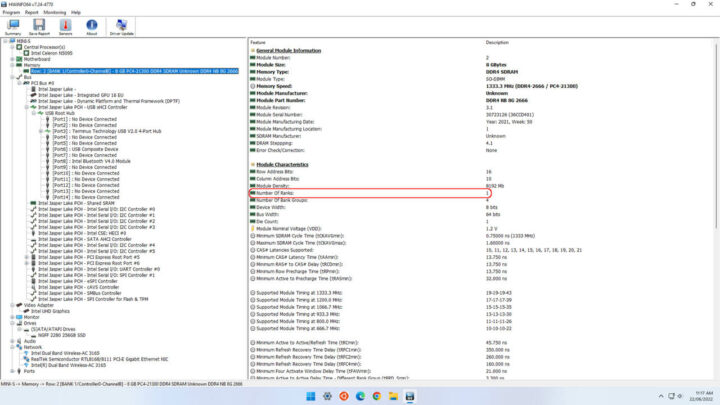
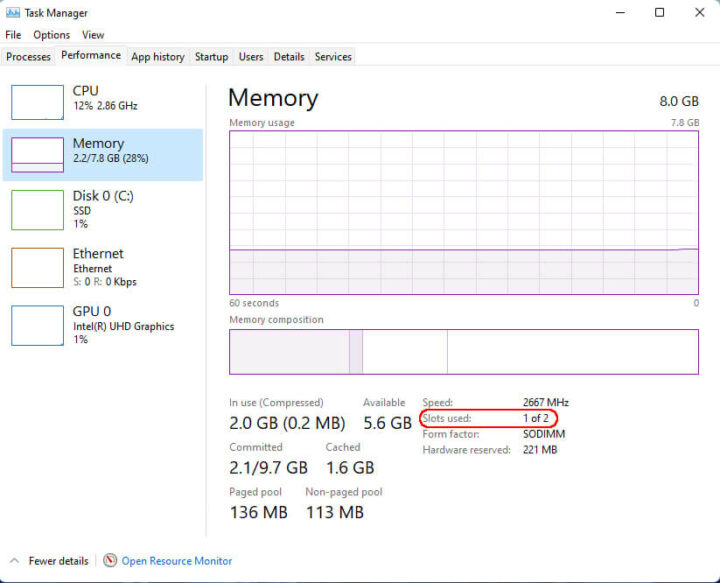
相关规格说明如下所示:
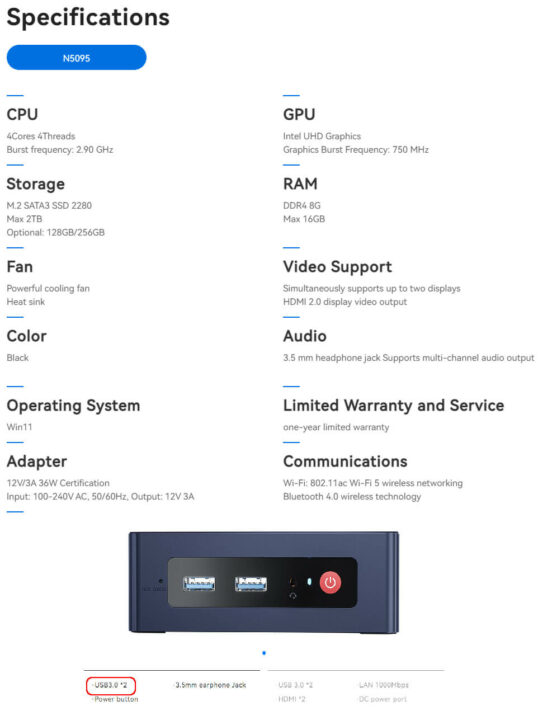
通过测试我发现其 USB 端口是“USB 3.0”,于是我使用“USB 转 M.2 NVMe 适配器”(安装在ORICO M2PAC3-G20 M.2 NVMe SSD 外壳中),将其连接三星 980 PRO PCle 4.0 NVMe M.2 SSD 上来测试它们。测试结果表明前面的两个 USB 端口实际上是“USB 3.1”(USB 3.2 Gen 2×1 即 10 Gbit/s):
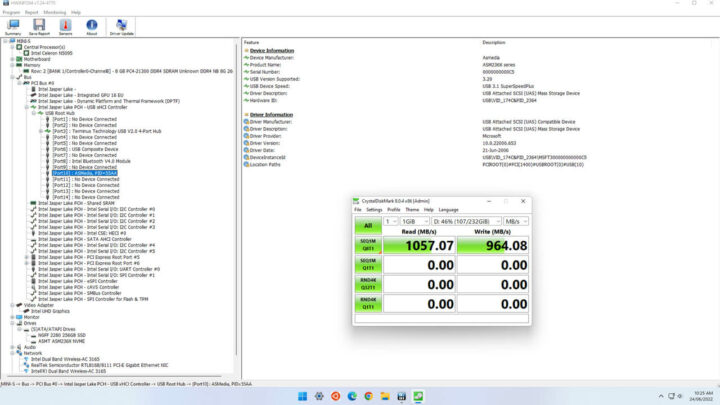
只有后面的 USB 端口是 3.0(USB 3.2 Gen 1×1 即 5 Gbit/s):
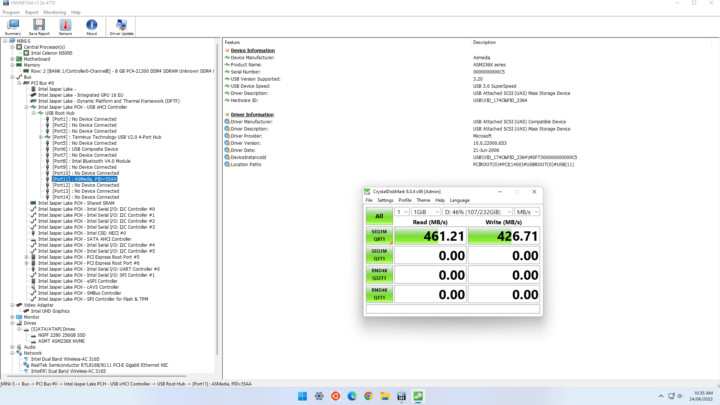
Beelink MINI S 包装盒里的配件
在包装盒中,用户还会得到一个配有电源线的电源适配器、一根短的和一根长的 HDMI 电缆、一个 VESA 安装支架、一小包各种型号的螺丝和一本多语言用户手册:

评测方法
在评测迷你 PC 时,我一般会查看它们在 Windows 和 Linux (Ubuntu) 下的性能,并将它们与最近发布的一些迷你 PC 进行比较。我现在使用 Windows 11 21H2版本和 Ubuntu 22.04 LTS 进行评测。我会使用一系列常用的 Windows 基准测试、Linux 等效测试,以及 Thomas Kaiser 的“sbc-bench”进行测试,“sbc-bench”进行测试是一种不同的 CPU 性能测试,主要专注于在 Ubuntu 上运行时的服务器性能。为了进行比较,我还使用了“Phoronix Test Suite”版本 10.8.3 在 Windows 和 Ubuntu 上相同的测试集上进行基准测试。在 Ubuntu 上,我还使用默认配置编译v5.15 Linux 内核作为真实性能测试的场景。
在进行基准测试之前,为了可以运行最新版本的操作系统我会执行所有必要的安装和更新。我也会为每个操作系统下设备的基本信息进行截图。
安装问题
启动 Ubuntu 22.04 时,“dmesg”中报告了各种 BIOS 错误,不过这些错误是否重要暂时不确定:
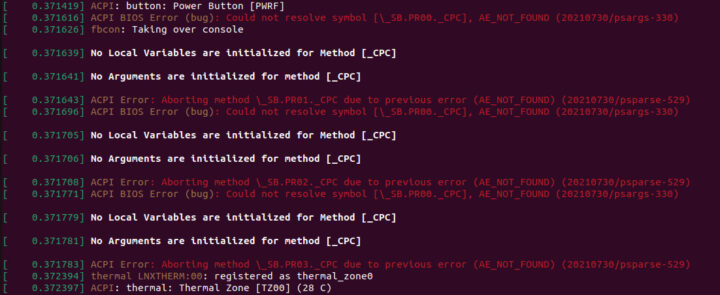

除了“Phoronix Test Suite”中的“Selenium”测试外,运行的其他基准测试都很顺利。选择“Chrome”运行测试时,会出现错误消息“测试以非零退出状态退出”。这通常是由于测试使用的基准驱动程序不支持最新的 Chrome 版本所引起的,之前我就已经遇到过了。因此,Octane 测试是手动运行并编辑到最终结果中的。
Beelink MINI S 上的 Windows 11 性能
Beelink MINI S 安装了 Windows 11 Pro 21H2版本的许可副本,在应用更新后构建为了 22000.739。快速查看硬件信息我了解到它是符合规格的,如下所示:

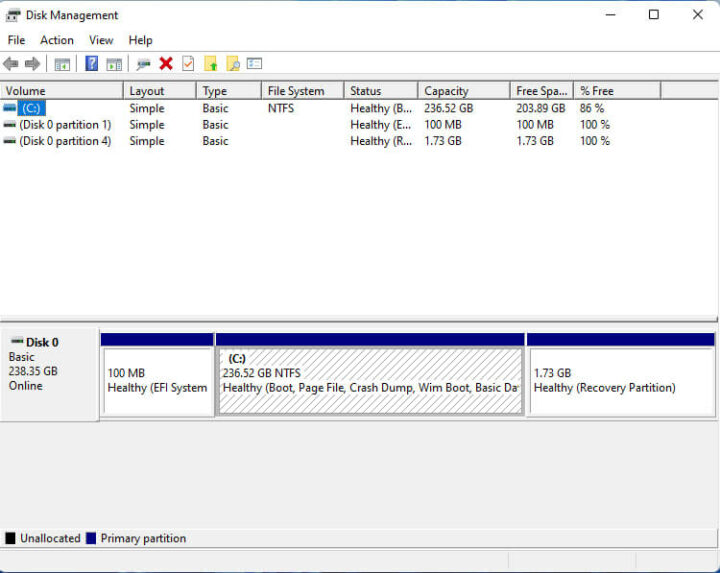
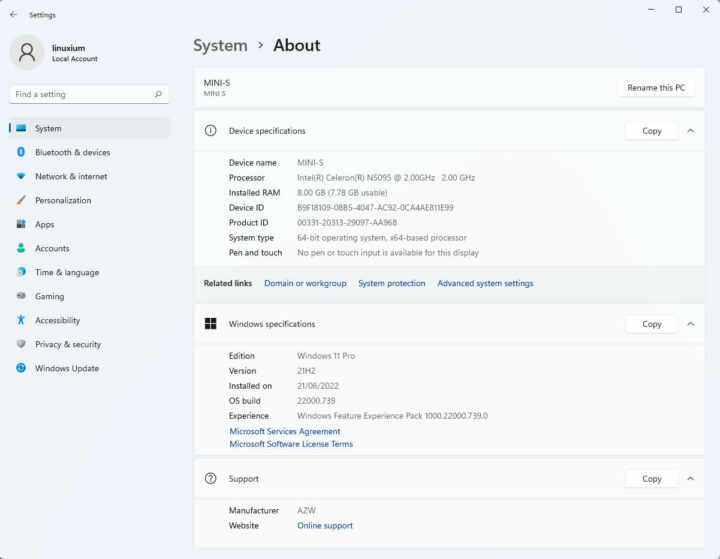
与我最初查看 U59 时类似,iGPU 在 HWiNFO 中显示的细节有限、在 GPU-Z 工具中则标记为未知项:


然后我将电源模式设置为“高性能”并运行我的标准基准测试工具集从而查看了一下 Windows 下的性能:
我还使用测试 CPU 的工具 Cinebench R23 进行了测试:
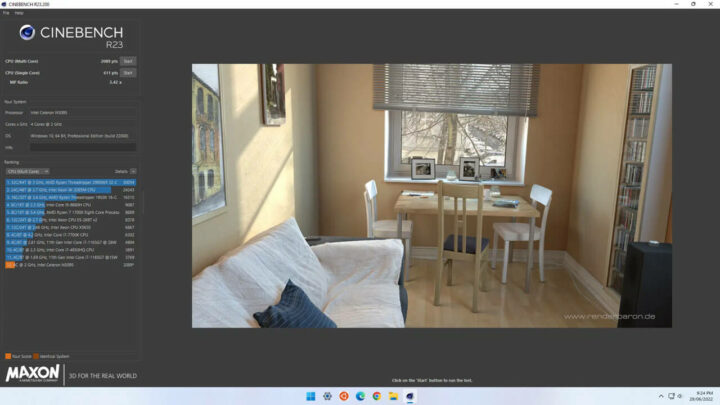
我有一组特定 Phoronix 测试套件的测试结果,如下所示:
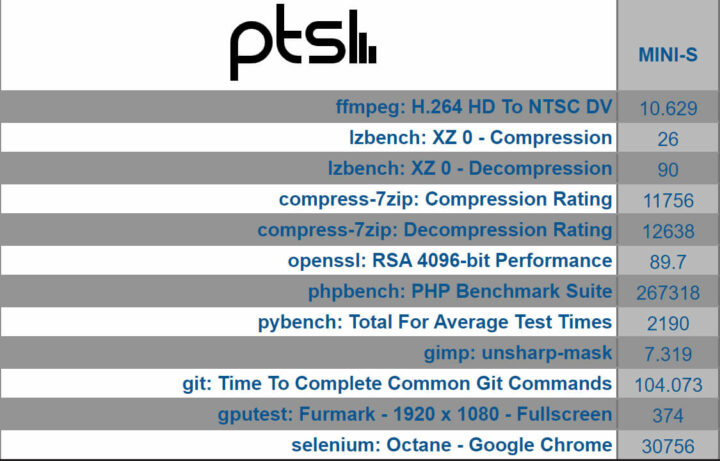
Ubuntu 22.04 性能
在将 Windows 分区缩小一半并创建一个新分区后,我使用 Ubuntu 22.04 ISO 作为双引导安装了 Ubuntu。Ubuntu 22.04下安装并更新后关键硬件信息如下所示:
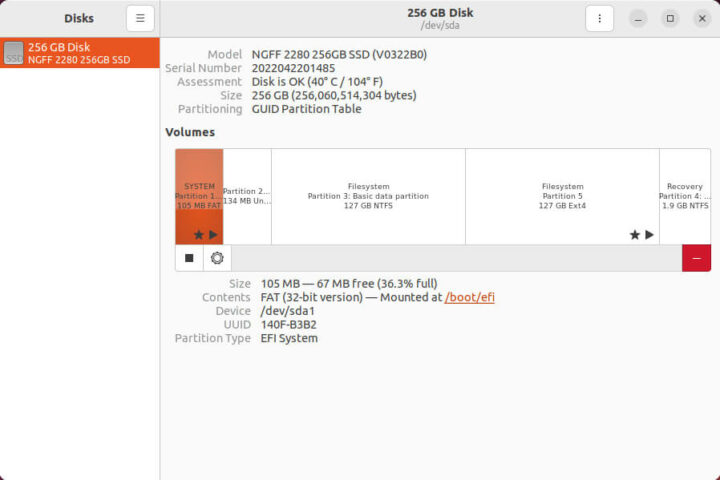
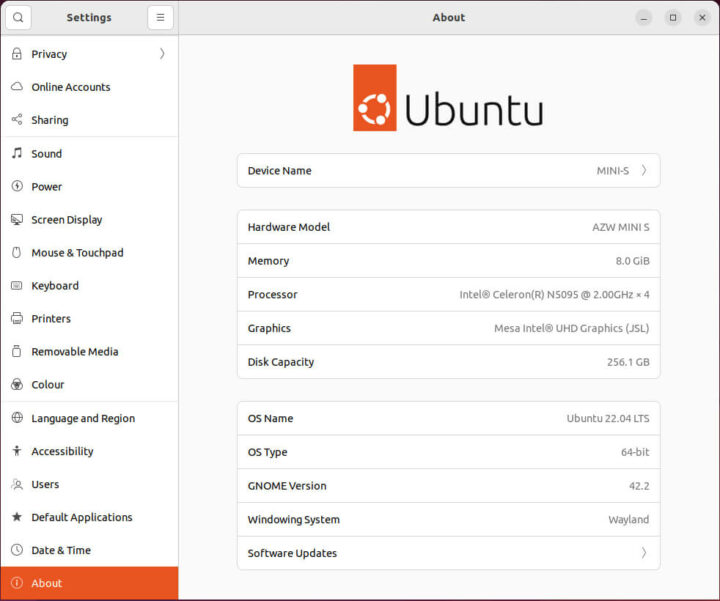
|
1 2 3 4 5 6 7 8 9 10 11 12 13 14 15 16 17 18 19 20 21 22 23 24 25 26 27 28 29 30 31 32 33 34 35 36 37 38 39 40 41 42 43 44 45 46 47 48 49 50 51 52 53 54 55 56 57 58 59 60 61 62 63 64 65 66 67 68 69 70 71 72 73 74 75 76 77 78 79 80 81 82 83 84 85 86 87 88 89 90 91 92 93 94 95 96 97 98 99 100 101 102 103 104 105 106 107 108 109 110 111 112 113 114 115 116 117 118 119 120 121 122 123 124 125 126 127 128 129 130 131 132 133 134 135 136 137 138 139 140 141 142 143 144 145 146 147 148 149 150 151 152 153 154 155 156 157 158 159 160 161 162 163 164 165 166 167 168 169 170 171 172 173 174 175 176 177 178 179 180 181 182 183 184 185 186 187 188 189 190 191 192 193 194 195 196 197 198 199 200 201 202 203 204 205 206 207 208 209 210 211 212 213 214 215 216 217 218 219 220 221 222 223 224 225 226 227 228 229 230 231 232 233 234 235 236 237 238 239 240 |
linuxium@MINI-S:~$ lsb_release -a Distributor ID: Ubuntu Description: Ubuntu 22.04 LTS Release: 22.04 Codename: jammy linuxium@MINI-S:~$ linuxium@MINI-S:~$ uname -a Linux MINI-S 5.15.0-40-generic #43-Ubuntu SMP Wed Jun 15 12:54:21 UTC 2022 x86_64 x86_64 x86_64 GNU/Linux linuxium@MINI-S:~$ linuxium@MINI-S:~$ inxi -Fzc0y-1 System: Kernel: 5.15.0-40-generic x86_64 bits: 64 Console: pty pts/1 Distro: Ubuntu 22.04 LTS (Jammy Jellyfish) Machine: Type: Desktop Mobo: AZW model: MINI S serial: <filter> UEFI: American Megatrends LLC. v: JTKT001 date: 04/13/2022 CPU: Info: quad core model: Intel Celeron N5095 bits: 64 type: MCP cache: L2: 1.5 MiB Speed (MHz): avg: 2742 min/max: 800/2900 cores: 1: 2872 2: 2900 3: 2293 4: 2903 Graphics: Device-1: Intel JasperLake [UHD Graphics] driver: i915 v: kernel Display: server: X.Org v: 1.22.1.1 driver: gpu: i915 note: X driver n/a resolution: 1920x1080~60Hz OpenGL: renderer: Mesa Intel UHD Graphics (JSL) v: 4.6 Mesa 22.0.1 Audio: Device-1: Intel driver: snd_hda_intel Device-2: KTMicro KT USB Audio type: USB driver: hid-generic,snd-usb-audio,usbhid Sound Server-1: ALSA v: k5.15.0-40-generic running: yes Sound Server-2: PulseAudio v: 15.99.1 running: yes Sound Server-3: PipeWire v: 0.3.48 running: yes Network: Device-1: Intel Wireless 3165 driver: iwlwifi IF: wlp1s0 state: down mac: <filter> Device-2: Realtek RTL8111/8168/8411 PCI Express Gigabit Ethernet driver: r8169 IF: enp2s0 state: up speed: 1000 Mbps duplex: full mac: <filter> Bluetooth: Device-1: Intel Bluetooth wireless interface type: USB driver: btusb Report: hciconfig ID: hci0 state: up address: <filter> bt-v: 2.1 Drives: Local Storage: total: 238.47 GiB used: 15.68 GiB (6.6%) ID-1: /dev/sda vendor: KingDian model: NGFF 2280 256GB SSD size: 238.47 GiB Partition: ID-1: / size: 115.85 GiB used: 15.65 GiB (13.5%) fs: ext4 dev: /dev/sda5 ID-2: /boot/efi size: 96 MiB used: 32.3 MiB (33.6%) fs: vfat dev: /dev/sda1 Swap: ID-1: swap-1 type: file size: 2 GiB used: 0 KiB (0.0%) file: /swapfile Sensors: System Temperatures: cpu: 27.8 C mobo: N/A Fan Speeds (RPM): N/A Info: Processes: 214 Uptime: 8m Memory: 7.55 GiB used: 1.22 GiB (16.1%) Shell: new-review-test inxi: 3.3.13 linuxium@MINI-S:~$ linuxium@MINI-S:~$ df -h Filesystem Size Used Avail Use% Mounted on tmpfs 773M 2.1M 771M 1% /run /dev/sda5 116G 16G 95G 15% / tmpfs 3.8G 0 3.8G 0% /dev/shm tmpfs 5.0M 4.0K 5.0M 1% /run/lock /dev/sda1 96M 33M 64M 34% /boot/efi tmpfs 773M 2.4M 771M 1% /run/user/1000 linuxium@MINI-S:~$ linuxium@MINI-S:~$ lsblk -a NAME MAJ:MIN RM SIZE RO TYPE MOUNTPOINTS loop0 7:0 0 61.9M 1 loop /snap/core20/1405 loop1 7:1 0 155.6M 1 loop /snap/firefox/1232 loop2 7:2 0 248.8M 1 loop /snap/gnome-3-38-2004/99 loop3 7:3 0 81.3M 1 loop /snap/gtk-common-themes/1534 loop4 7:4 0 4K 1 loop /snap/bare/5 loop5 7:5 0 45.9M 1 loop /snap/snap-store/575 loop6 7:6 0 43.6M 1 loop /snap/snapd/15177 loop7 7:7 0 284K 1 loop /snap/snapd-desktop-integration/10 loop8 7:8 0 0B 0 loop sda 8:0 0 238.5G 0 disk ├─sda1 8:1 0 100M 0 part /boot/efi ├─sda2 8:2 0 128M 0 part ├─sda3 8:3 0 118.3G 0 part ├─sda4 8:4 0 1.7G 0 part └─sda5 8:5 0 118.3G 0 part / linuxium@MINI-S:~$ linuxium@MINI-S:~$ sudo lshw -C cpu *-cpu description: CPU product: Intel(R) Celeron(R) N5095 @ 2.00GHz vendor: Intel Corp. physical id: 46 bus info: cpu@0 version: 6.156.0 serial: <filter> slot: U3E1 size: 2899MHz capacity: 2900MHz width: 64 bits clock: 100MHz capabilities: lm fpu fpu_exception wp vme de pse tsc msr pae mce cx8 apic sep mtrr pge mca cmov pat pse36 clflush dts acpi mmx fxsr sse sse2 ss ht tm pbe syscall nx rdtscp x86-64 constant_tsc art arch_perfmon pebs bts rep_good nopl xtopology nonstop_tsc cpuid aperfmperf tsc_known_freq pni pclmulqdq dtes64 monitor ds_cpl vmx est tm2 ssse3 sdbg cx16 xtpr pdcm sse4_1 sse4_2 x2apic movbe popcnt tsc_deadline_timer aes xsave rdrand lahf_lm 3dnowprefetch cpuid_fault epb cat_l2 cdp_l2 ssbd ibrs ibpb stibp ibrs_enhanced tpr_shadow vnmi flexpriority ept vpid ept_ad fsgsbase tsc_adjust smep erms rdt_a rdseed smap clflushopt clwb intel_pt sha_ni xsaveopt xsavec xgetbv1 xsaves split_lock_detect dtherm ida arat pln pts hwp hwp_notify hwp_act_window hwp_epp hwp_pkg_req umip waitpkg gfni rdpid movdiri movdir64b md_clear flush_l1d arch_capabilities cpufreq configuration: cores=4 enabledcores=4 microcode=603979811 threads=4 linuxium@MINI-S:~$ linuxium@MINI-S:~$ sudo lshw -C memory *-firmware description: BIOS vendor: American Megatrends International, LLC. physical id: 0 version: JTKT001 date: 04/13/2022 size: 64KiB capacity: 8MiB capabilities: pci upgrade shadowing cdboot bootselect socketedrom edd int13floppy1200 int13floppy720 int13floppy2880 int5printscreen int14serial int17printer acpi usb biosbootspecification uefi *-memory description: System Memory physical id: 3a slot: System board or motherboard size: 8GiB *-bank:0 description: Project-Id-Version: lshwReport-Msgid-Bugs-To: FULL NAME <EMAIL@ADDRESS>PO-Revision-Date: 2012-02-02 13:04+0000Last-Translator: Joel Addison <jaddi27@gmail.com>Language-Team: English (Australia) <en_AU@li.org>MIME-Version: 1.0Content-Type: text/plain; charset=UTF-8Content-Transfer-Encoding: 8bitX-Launchpad-Export-Date: 2022-04-15 01:03+0000X-Generator: Launchpad (build 5cc3bd61c85a328825183f316ddd801c0f7d7ef2)Project-Id-Version: lshwReport-Msgid-Bugs-To: FULL NAME <EMAIL@ADDRESS>PO-Revision-Date: 2012-02-02 13:04+0000Last-Translator: Joel Addison <jaddi27@gmail.com>Language-Team: English (Australia) <en_AU@li.org>MIME-Version: 1.0Content-Type: text/plain; charset=UTF-8Content-Transfer-Encoding: 8bitX-Launchpad-Export-Date: 2022-04-15 01:03+0000X-Generator: Launchpad (build 5cc3bd61c85a328825183f316ddd801c0f7d7ef2) [empty] physical id: 0 slot: Controller0-ChannelA-DIMM0 *-bank:1 description: SODIMM DDR4 Synchronous 2667 MHz (0.4 ns) product: DDR4 NB 8G 2666 vendor: 0x5846 physical id: 1 serial: <filter> slot: Controller0-ChannelB size: 8GiB width: 64 bits clock: 2667MHz (0.4ns) *-cache:0 description: L1 cache physical id: 43 slot: L1 Cache size: 256KiB capacity: 256KiB capabilities: synchronous internal write-back configuration: level=1 *-cache:1 description: L2 cache physical id: 44 slot: L2 Cache size: 6MiB capacity: 6MiB capabilities: synchronous internal write-back unified configuration: level=2 *-cache:2 description: L3 cache physical id: 45 slot: L3 Cache size: 4MiB capacity: 4MiB capabilities: synchronous internal write-back unified configuration: level=3 *-memory UNCLAIMED description: RAM memory product: Intel Corporation vendor: Intel Corporation physical id: 14.2 bus info: pci@0000:00:14.2 version: 01 width: 64 bits clock: 33MHz (30.3ns) capabilities: pm cap_list configuration: latency=0 resources: iomemory:600-5ff iomemory:600-5ff memory:6001124000-6001125fff memory:6001130000-6001130fff linuxium@MINI-S:~$ linuxium@MINI-S:~$ free -mh total used free shared buff/cache available Mem: 7.5Gi 714Mi 5.9Gi 255Mi 1.0Gi 6.4Gi Swap: 2.0Gi 0B 2.0Gi linuxium@MINI-S:~$ linuxium@MINI-S:~$ sudo lshw -C network *-network description: Wireless interface product: Wireless 3165 vendor: Intel Corporation physical id: 0 bus info: pci@0000:01:00.0 logical name: wlp1s0 version: 81 serial: <filter> width: 64 bits clock: 33MHz capabilities: pm msi pciexpress bus_master cap_list ethernet physical wireless configuration: broadcast=yes driver=iwlwifi driverversion=5.15.0-40-generic firmware=29.4063824552.0 7265D-29.ucode latency=0 link=no multicast=yes wireless=IEEE 802.11 resources: irq:128 memory:7fd00000-7fd01fff *-network description: Ethernet interface product: RTL8111/8168/8411 PCI Express Gigabit Ethernet Controller vendor: Realtek Semiconductor Co., Ltd. physical id: 0 bus info: pci@0000:02:00.0 logical name: enp2s0 version: 15 serial: <filter> size: 1Gbit/s capacity: 1Gbit/s width: 64 bits clock: 33MHz capabilities: pm msi pciexpress msix bus_master cap_list ethernet physical tp mii 10bt 10bt-fd 100bt 100bt-fd 1000bt-fd autonegotiation configuration: autonegotiation=on broadcast=yes driver=r8169 driverversion=5.15.0-40-generic duplex=full firmware=rtl8168h-2_0.0.2 02/26/15 ip=<filter> latency=0 link=yes multicast=yes port=twisted pair speed=1Gbit/s resources: irq:17 ioport:3000(size=256) memory:7fc04000-7fc04fff memory:7fc00000-7fc03fff linuxium@MINI-S:~$ linuxium@MINI-S:~$ sudo lshw -C display *-display description: VGA compatible controller product: JasperLake [UHD Graphics] vendor: Intel Corporation physical id: 2 bus info: pci@0000:00:02.0 logical name: /dev/fb0 version: 01 width: 64 bits clock: 33MHz capabilities: pciexpress msi pm vga_controller bus_master cap_list rom fb configuration: depth=32 driver=i915 latency=0 mode=2560x1080 resolution=2560,1080 visual=truecolor xres=2560 yres=1080 resources: iomemory:600-5ff iomemory:400-3ff irq:129 memory:6000000000-6000ffffff memory:4000000000-400fffffff ioport:4000(size=64) memory:c0000-dffff linuxium@MINI-S:~$ linuxium@MINI-S:~$ dmesg | grep "MMC card" linuxium@MINI-S:~$ linuxium@MINI-S:~$ dmesg | egrep -i sdhci\|mmc [ 0.117393] PCI: MMCONFIG for domain 0000 [bus 00-ff] at [mem 0xc0000000-0xcfffffff] (base 0xc0000000) [ 0.117393] PCI: MMCONFIG at [mem 0xc0000000-0xcfffffff] reserved in E820 linuxium@MINI-S:~$ linuxium@MINI-S:~$ lsusb Bus 002 Device 001: ID 1d6b:0003 Linux Foundation 3.0 root hub Bus 001 Device 005: ID 8087:0a2a Intel Corp. Bluetooth wireless interface Bus 001 Device 003: ID 31b2:0010 KTMicro KT USB Audio Bus 001 Device 014: ID 093a:2510 Pixart Imaging, Inc. Optical Mouse Bus 001 Device 015: ID 10d5:55a4 Uni Class Technology Co., Ltd 4 Port KVMSwicther Bus 001 Device 013: ID 046d:c31c Logitech, Inc. Keyboard K120 Bus 001 Device 012: ID 1a40:0101 Terminus Technology Inc. Hub Bus 001 Device 001: ID 1d6b:0002 Linux Foundation 2.0 root hub linuxium@MINI-S:~$ linuxium@MINI-S:~$ lspci -nn 00:00.0 Host bridge [0600]: Intel Corporation Device [8086:4e24] 00:02.0 VGA compatible controller [0300]: Intel Corporation JasperLake [UHD Graphics] [8086:4e55] (rev 01) 00:04.0 Signal processing controller [1180]: Intel Corporation Dynamic Tuning service [8086:4e03] 00:14.0 USB controller [0c03]: Intel Corporation Device [8086:4ded] (rev 01) 00:14.2 RAM memory [0500]: Intel Corporation Device [8086:4def] (rev 01) 00:15.0 Serial bus controller [0c80]: Intel Corporation Serial IO I2C Host Controller [8086:4de8] (rev 01) 00:15.1 Serial bus controller [0c80]: Intel Corporation Serial IO I2C Host Controller [8086:4de9] (rev 01) 00:15.2 Serial bus controller [0c80]: Intel Corporation Device [8086:4dea] (rev 01) 00:15.3 Serial bus controller [0c80]: Intel Corporation Device [8086:4deb] (rev 01) 00:16.0 Communication controller [0780]: Intel Corporation Management Engine Interface [8086:4de0] (rev 01) 00:17.0 SATA controller [0106]: Intel Corporation Device [8086:4dd3] (rev 01) 00:19.0 Serial bus controller [0c80]: Intel Corporation Device [8086:4dc5] (rev 01) 00:19.1 Serial bus controller [0c80]: Intel Corporation Device [8086:4dc6] (rev 01) 00:1c.0 PCI bridge [0604]: Intel Corporation Device [8086:4dbc] (rev 01) 00:1c.5 PCI bridge [0604]: Intel Corporation Device [8086:4dbd] (rev 01) 00:1e.0 Communication controller [0780]: Intel Corporation Device [8086:4da8] (rev 01) 00:1e.3 Serial bus controller [0c80]: Intel Corporation Device [8086:4dab] (rev 01) 00:1f.0 ISA bridge [0601]: Intel Corporation Device [8086:4d87] (rev 01) 00:1f.3 Audio device [0403]: Intel Corporation Device [8086:4dc8] (rev 01) 00:1f.4 SMBus [0c05]: Intel Corporation JaserLake SMBus [8086:4da3] (rev 01) 00:1f.5 Serial bus controller [0c80]: Intel Corporation JaserLake SPI (flash) Controller [8086:4da4] (rev 01) 01:00.0 Network controller [0280]: Intel Corporation Wireless 3165 [8086:3165] (rev 81) 02:00.0 Ethernet controller [0200]: Realtek Semiconductor Co., Ltd. RTL8111/8168/8411 PCI Express Gigabit Ethernet Controller [10ec:8168] (rev 15) linuxium@MINI-S:~$ |
然后,我将 CPU Scaling Governor 设置为“性能”并运行了我的 Linux 基准测试,其中大部分结果是基于文本的不过也包括了部分图形结果:
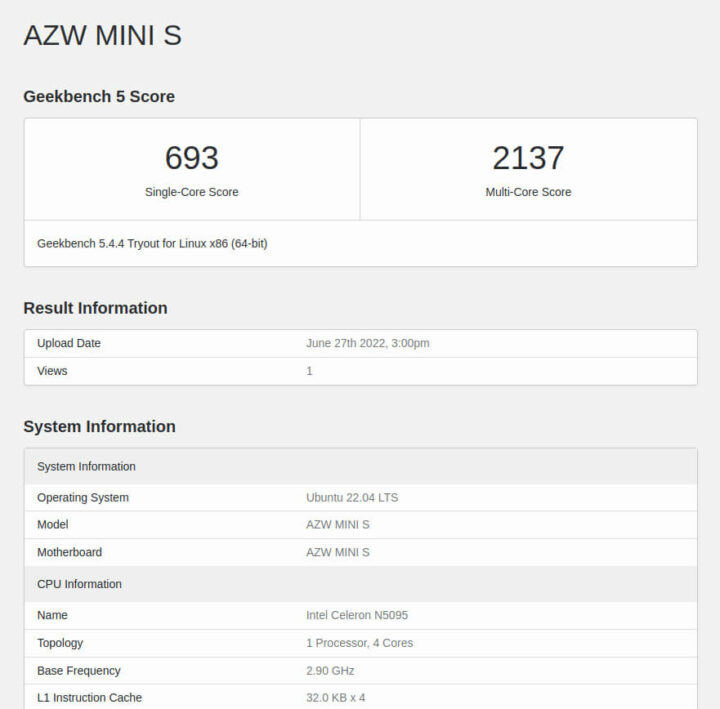
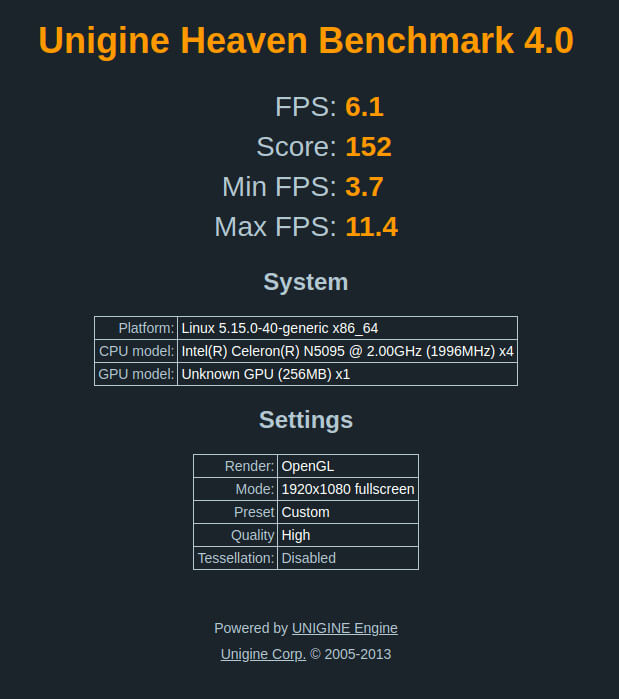
图形测试的结果可以直接与使用 OpenGL 渲染在 Windows 中运行时的结果进行比较:
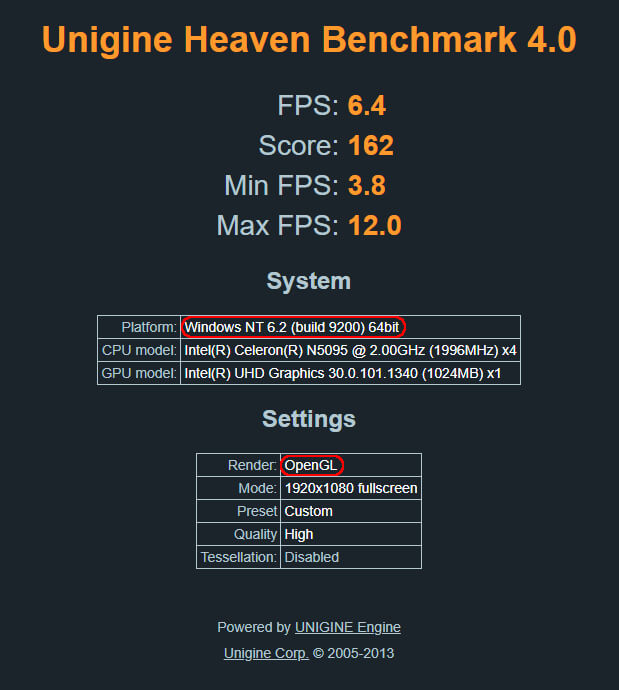
我还运行了 PassMark PerformanceTest Linux:

这些结果可以直接与在 Windows 上运行时的结果进行比较:
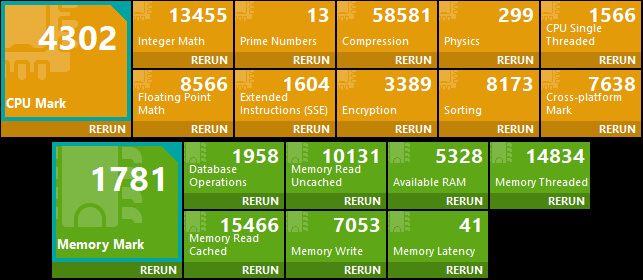
对于同一组 Phoronix 测试套件的测试结果,结果如下所示:
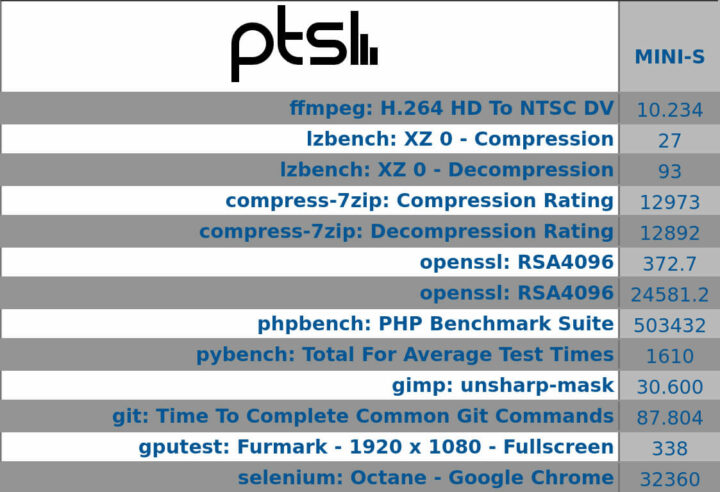
Beelink MINI S 和 U59 比较
在测试 MINI S 的同时,我还在之前提供的 U59 Beelink 上重新安装了全新的 Windows 11 Pro ,我之前对 U59 进行过评测,你们也可以详细了解。现在我在两个设备中运行了完全相同的一组基准测试,还在 MINI S 和 U59 之间交替运行每个单独的测试。
仔细比较 MINI S 和 U59 的 CPU、GPU 和内存性能,我们会发现尽管在单通道模式下 RAM 只能运行一半,但与 U59 相比,MINI S 的性能并没有明显下降。在某些基准测试中,CPU 性能也只是减慢了大约 3%。而 GPU 则减慢了大约 7%,这似乎是因为内存大约慢了 8%,而且已知内存量也会影响 iGPU 的性能:

完整的 Windows 结果和 U59 更新的结果也可以与最新的一些其他迷你 PC 进行比较,如下所示:
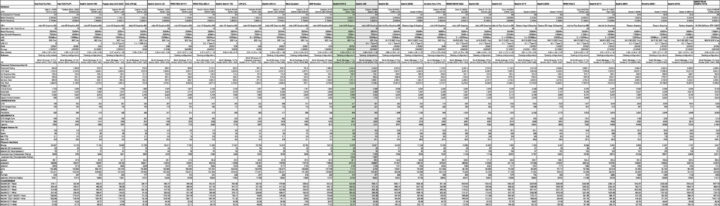
在 Ubuntu 上的结果也与其他迷你 PC 进行了一下比较:
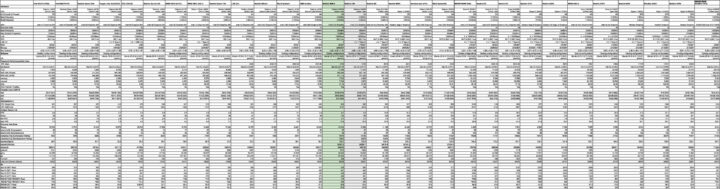
在浏览器和 Kodi 中播放视频
另外还有一些实际测试,我在 Windows 上的 Edge 和 Chrome 、Ubuntu 上的 Firefox 和 Chrome 中尝试播放了一些视频。在 Edge 上,视频的初始编解码器是“av01”,但是这样通常就很难播放,所以它会切换到“vp09”,在 Chrome 上总是使用的就是“vp09”。之后我在 U59 上重复了测试,因此可以直接比较结果:
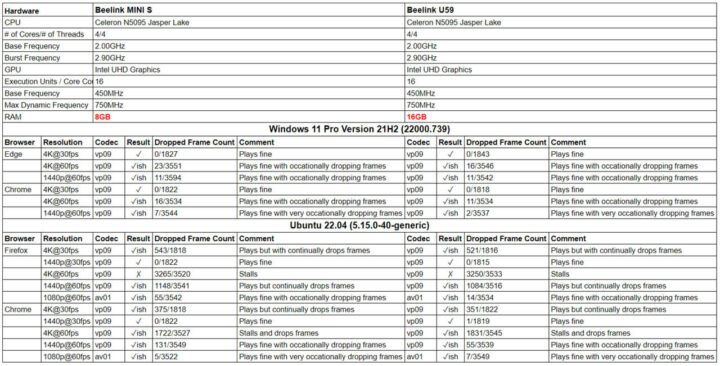
在这两种设备上运行的结果来看,Windows 都比 Ubuntu 好。不过比较有趣的是,MINI S 的内存限制并没有产生很大的影响,只是偶尔出现一些丢帧情况。
我还在 Kodi 中播放了各种编码的视频,所有这些视频都可以毫无问题地播放 8K @ 30 FPS,并使用硬件进行解码:
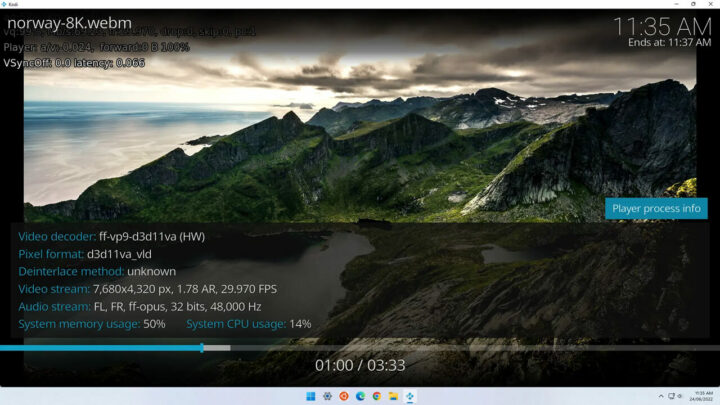
另外,在尝试播放 8K @ 60 FPS 视频时虽然都使用了硬件解码,但它还是会导致跳帧和抖动播放,这对于 MINI S 和 U59 都是相同的:

Beelink MINI S 的散热
MINI S 使用主动冷却并在 Ubuntu 上运行压力测试时,我发现 CPU 温度在测试期间平均温度攀升至了 77°C,最高峰值到了 79°C:
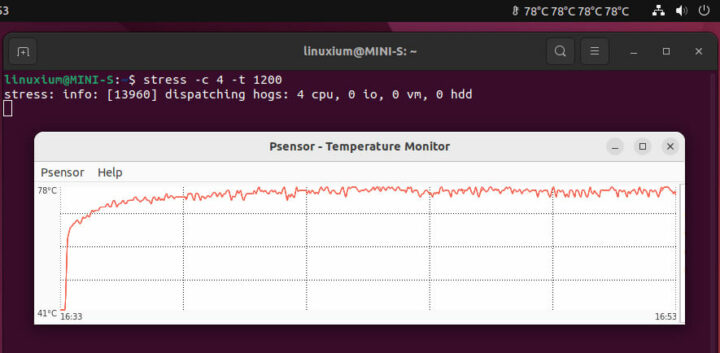
如果在压力测试期间监控 CPU 频率,就可以看到在运行期间它的平均频率大约是 2800 MHz,空闲时的平均频率则大约是 2455 MHz:
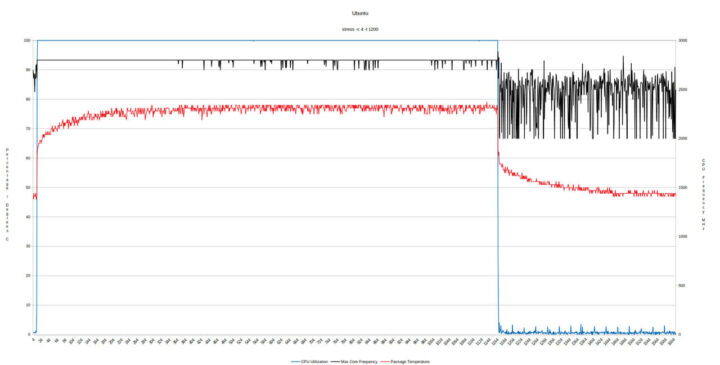
在压力测试期间,环境室温是13.5°C ,在设备顶部记录到的最高温度大约是 39.2°C。虽然它运行起来温度比 U59 运行时更高,但它更安静,因为风扇声几乎听不见,并且在压力测试期间甚至没有触发在设备旁边的声音计。
总结
作为一款低成本的迷你电脑,Beelink MINI S 的已经算非常不错的了。考虑到设备通常的使用情况,单通道内存的限制可能不会很大。
| 强调 | 限制 |
|---|---|
| 性能与 U59 相似 | 没有 Type-C USB 端口 |
| 很安静 | 仅单通道 RAM |
| 更低的价格 | 仅支持两个显示输出 |
最后,十分感谢 Beelink 提供了 MINI S 给我评测。如果你们对这些迷你PC感兴趣,可以在 Beelink网站或亚马逊上购买,我测试的版本其零售价大约是 219 美元、同等配置的 U59 零售价是 229 美元、配置 16GB/512GB 的 U59 零售价是 279 美元。

文章翻译者:Taylor Lee,瑞科慧联(RAK)高级嵌入式开发工程师,有丰富的物联网和开源软硬件经验,熟悉行业主流软硬件框架,对行业发展动向有着敏锐的感知力和捕捉能力。